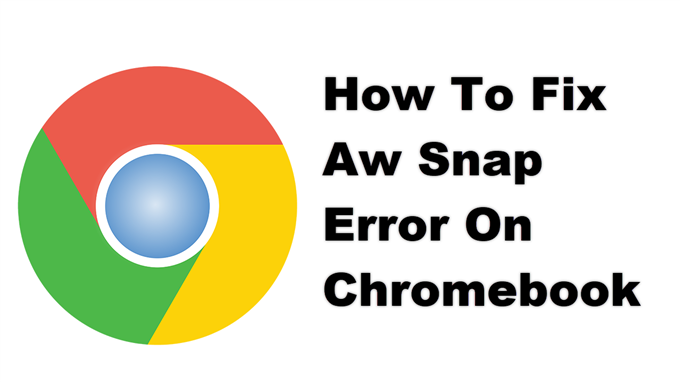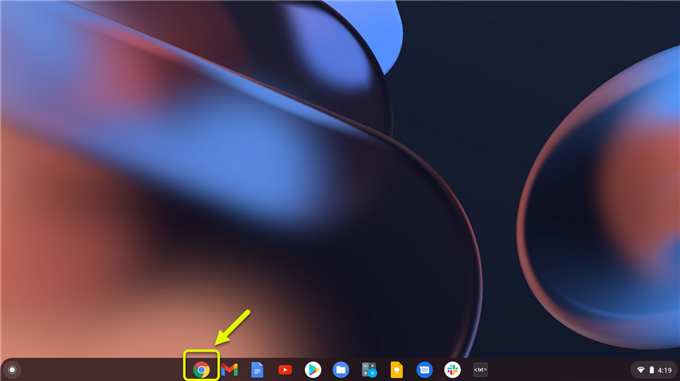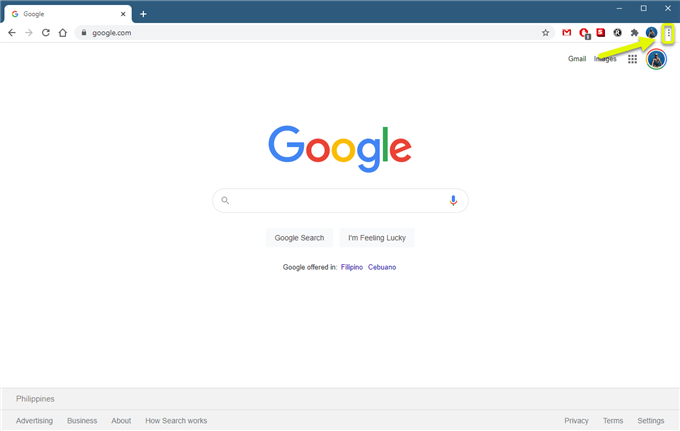Du får vanligvis Aw snap-feilen på Chromebook når du prøver å åpne en webside. Det er flere faktorer som kan forårsake dette problemet, alt fra feil i nettleseren, treg internettforbindelse eller ødelagte hurtigbufrede data. For å fikse dette må du utføre noen feilsøkingstrinn.
En Chromebook er en type datamaskin som kjører på Chrome OS. Det er hovedsakelig avhengig av Googles tjenester, og det meste av tiden blir alt arbeidet du gjør i Chrome-nettleseren. Det er veldig populært i dag på grunn av at de fleste modeller er ganske billige, de starter opp raskt, krever ikke mye vedlikehold og er et sikkert system.
Å fikse «Aw, Snap!» siden krasjer på Chromebooken din
Et av problemene du kan støte på når du prøver å åpne et nettsted med Chromebook, er Aw snap-feilen. Dette betyr at Chrome har problemer med å laste inn siden og kan være forårsaket av forskjellige faktorer. Her er hva du må gjøre for å fikse dette
Ting å gjøre først:
- Prøv å laste inn nettsiden på nytt.
- Start Chromebook på nytt.
- Forsikre deg om at Chromebook er oppdatert med den nyeste programvareversjonen.
Metode 1: Kontroller internettforbindelsen.
Hvis du har en treg internettforbindelse, vil Chromebooken din ha problemer med å laste inn nettstedene du vil besøke. For å sjekke om problemet skyldes internettforbindelsen din, bør du kjøre en hastighetstest fra https://www.speedtest.net/ nettstedet. Hvis opplastings- og nedlastingshastigheten ikke er god, kan dette være årsaken til problemet. Du kan prøve å koble fra andre enheter som er koblet til nettverket som kan bruke opp båndbredden, og bare koble Chromebooken din for å se om dette løser problemet. Hvis internettproblemet vedvarer, bør du vurdere å kontakte Internett-leverandøren din.
Metode 2: Sjekk om problemet skyldes cache og informasjonskapsler i nettleseren
Det er tilfeller når informasjon som er lagret i nettleseren, forhindrer at siden lastes inn. Du kan prøve å sjekke om nettstedet lastes inn når nettleseren er i inkognitomodus.
Tid som kreves: 2 minutter.
Å åpne en side i inkognitomodus
- Åpne Chrome.
Du kan klikke på ikonet fra hyllen.
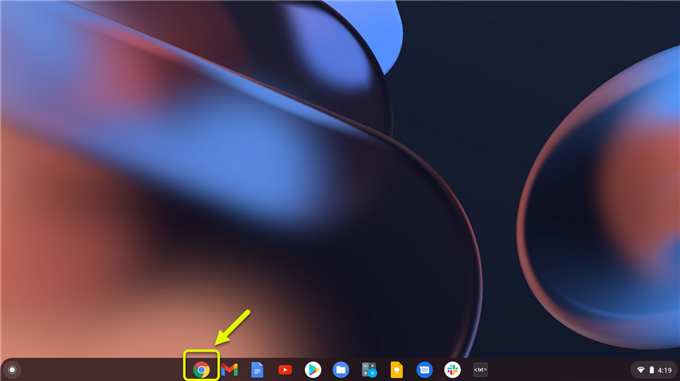
- Klikk på Mer.
Dette er de tre punktene øverst til høyre i nettleseren.
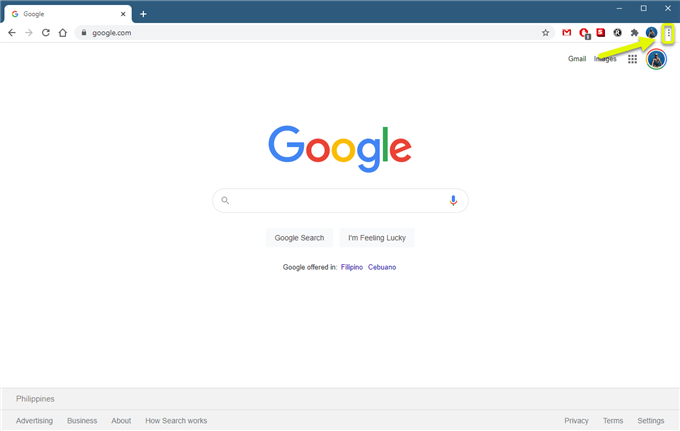
- Klikk på Nytt inkognitovindu.
Dette åpner et nytt nettleservindu i inkognitomodus.

Hvis nettstedet lastes inn i denne modusen, fortsett med å tømme hurtigbufferen og informasjonskapslene i nettleseren.
- Åpne Chrome.
- Klikk på Mer øverst til høyre.
- Klikk på Flere verktøy.
- Klikk på Slett nettlesingsdata.
- Velg bufrede bilder og filer og informasjonskapsler og annen nettsteddata. Fjern merket for de andre typene data.
- Klikk på Fjern data.
Metode 3: Frigjør Chromebook-minne for å fjerne Aw snap-feil
Siden de fleste Chromebooks har begrenset RAM, kan du ikke ha mange apper, programmer eller nettleserfaner som kjører samtidig. Prøv å lukke alle apper eller programmer som er åpne. Du bør også lukke alle nettleserfaner bortsett fra den du har et problem med. Hvis nettleseren din har en aktiv utvidelse du ikke bruker, bør du avinstallere disse. Disse handlingene vil frigjøre system-RAM.
Prøv å laste siden inn på nytt og se om problemet løses.
Etter å ha utført trinnene ovenfor, vil du fikse Aw snap-feilen på Chromebook.
Besøk Youtube-kanalen vår på androidhow for mer feilsøkingsvideoer.
Les også:
- Slik løser du Firefox ssl_error_no_cypher_overlap feil